WordPressのカスタムメニューという機能を使えば、管理画面から自分の好きなようにナビゲーションなどのメニューをカスタマイズすることができます。それでは、カスタムメニューの作成方法と使い方について見ていきましょう。
カスタムメニューの使い方
カスタムメニューはWordPressに備わっているデフォルト機能ですが、使用しているテーマがカスタムメニューに対応していないと使用することができないので、その場合はfunctions.phpに以下を追加してカスタムメニューを利用できるようにします。
add_theme_support( 'menus' );「add_theme_support()」はアイキャッチ画像を有効にしたりする場合にも使用するテンプレートタグですが、今回はこれに「menus」というパラメータをつけることで、カスタムメニューを利用できるようにします。
実際にメニューを表示させるには、メニューを表示させたい箇所に以下を記述します。
<?php wp_nav_menu(); ?>これでカスタムメニューで作成したメニューを表示させることができます。
いろいろな場所に設置する場合
ナビゲーションメニューは1つだけとは限りません。グローバルナビゲーション以外にもサイドナビやフッターナビなどを設置する場合もあります。このように複数のカスタムメニューを設置したい場合はfunctions.phpに以下を追加して使えるようにします。
register_nav_menu( 'globalNav', 'グローバルナビゲーション' );
register_nav_menu( 'sideNav', 'サイドナビゲーション' );
register_nav_menu( 'footerNav', 'フッターナビゲーション' );「register_nav_menu()」という関数を使うことで様々なカスタムメニューを利用できるようになります。パラメータで指定しているものは左側がメニューを読み込むためのIDで右側がどのようなメニューであるかの説明で管理画面に表示されるものなので、自分で分かるように好きな文字列を指定してください。
あとは「wp_nav_menu()」を使って表示させたい箇所に以下のように記述します。
<?php wp_nav_menu( array ( 'theme_location' => 'globalNav' ) ); ?>このように「theme_location」で「register_nav_menu()」で定義したロケーションIDを指定することでメニューを表示させることができます。この場合はグローバルナビゲーションを表示させる指定になります。
以上が、WordPressのカスタムメニューを利用する方法となります。

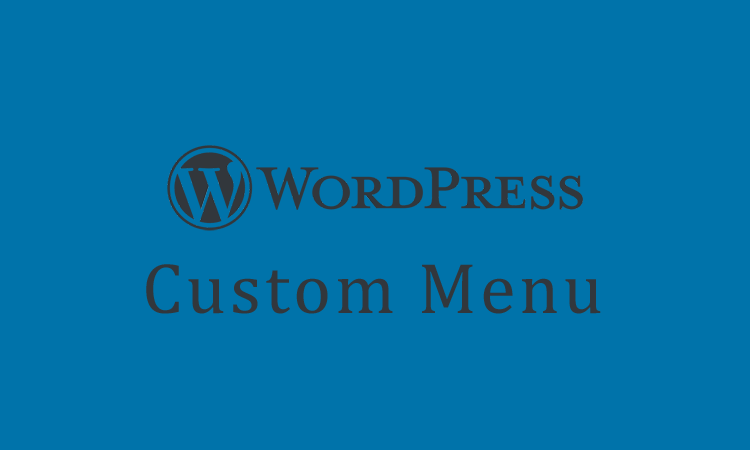
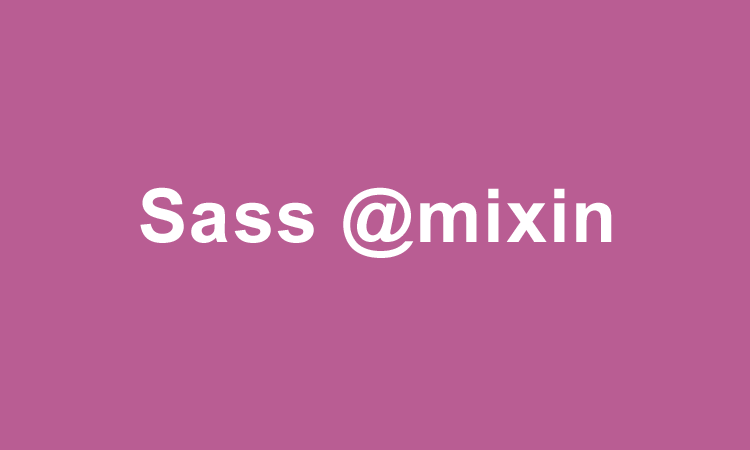 Sass機能のミックスインとは(@mixin)
Sass機能のミックスインとは(@mixin)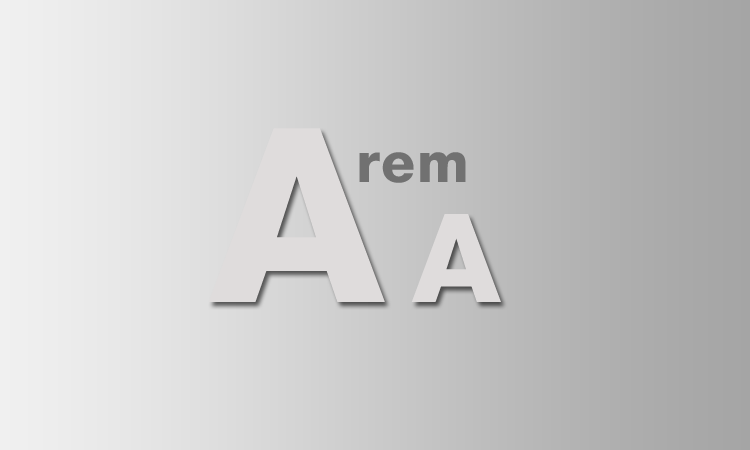 フォントサイズの指定でremを使う
フォントサイズの指定でremを使う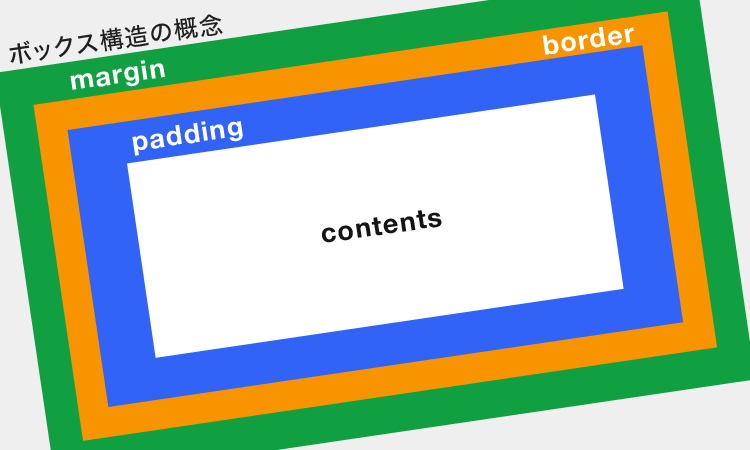 【CSS入門】ボックス構造について
【CSS入門】ボックス構造について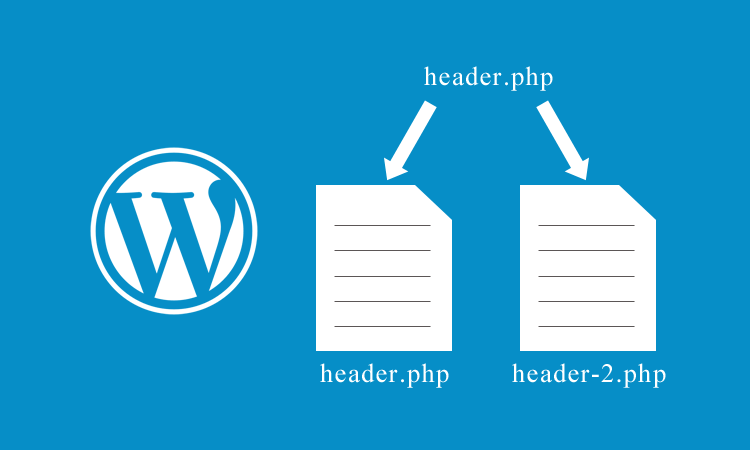 ページごとにテンプレートを使い分ける方法
ページごとにテンプレートを使い分ける方法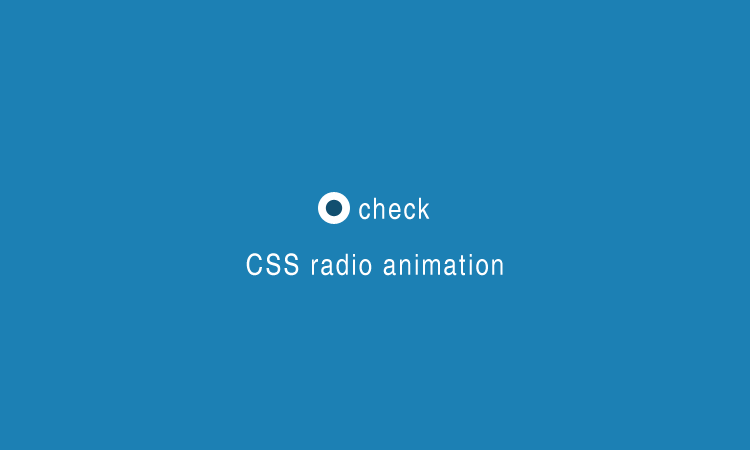 フォームのラジオボタンにアニメーションをつける
フォームのラジオボタンにアニメーションをつける 【WordPress】テンプレートタグについて
【WordPress】テンプレートタグについて